Workflow
Per impostazione predefinita, quando si apre la inbox di un workflow viene visualizzato un elenco di istanze di workflow in esecuzione assegnate all'utente Therefore™ attualmente connesso ('Le mie istanze'). Questo comportamento può essere cambiato selezionando un'altra delle opzioni in 'Vista corrente'.
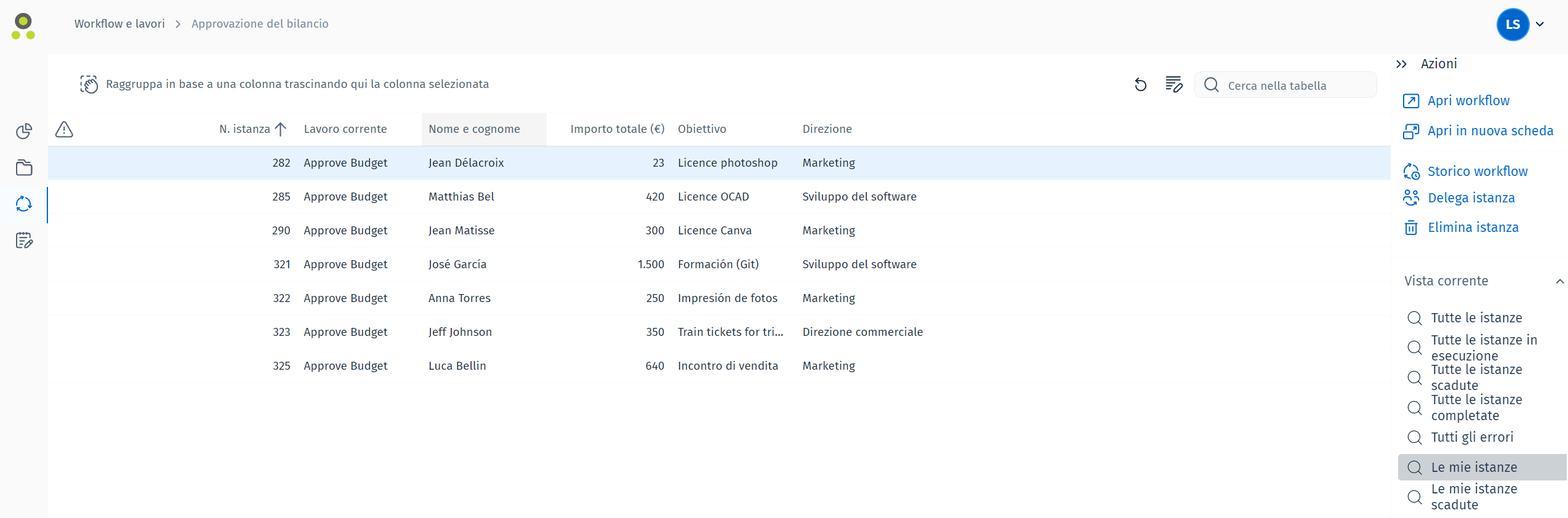
L'utente può ordinare le istanze facendo clic su qualsiasi colonna, oppure cambiare le colonne visualizzate premendo il pulsante di modifica accanto alla barra di ricerca:
Facendo clic sull'icona si apre la finestra di dialogo del selettore di colonna. Verranno visualizzate solo le colonne selezionate. Le modifiche possono essere annullate facendo clic su 'Ripristina predefinito'.

Se vi sono dei documenti allegati a un'istanza, il menu offre un'anteprima e informazioni aggiuntive su tali documenti.
Facendo doppio clic su un'istanza o utilizzando le opzioni del menu Azione sulla destra, l'utente può elaborare il workflow.

Se il lavoro è assegnato a più utenti o a un gruppo, il pulsante 'Richiama istanza' del menu Azione permette all'utente di eseguire i lavori richiesti per questa istanza:
Per maggiori informazioni sulle opzioni del menu Azioni sul lato destro, consultare le pagine di riferimento:
Inoltre, sul lato destro sono visualizzate le opzioni di elaborazione del lavoro. Le opzioni disponibili dipendono dalla configurazione del workflow in Therefore™ Solution Designer.

